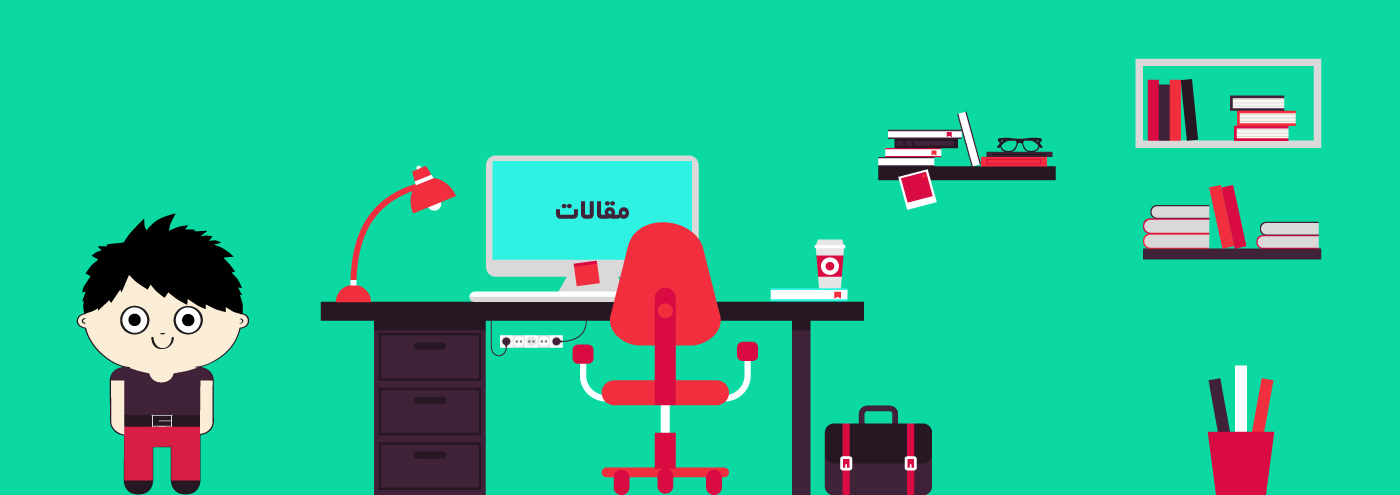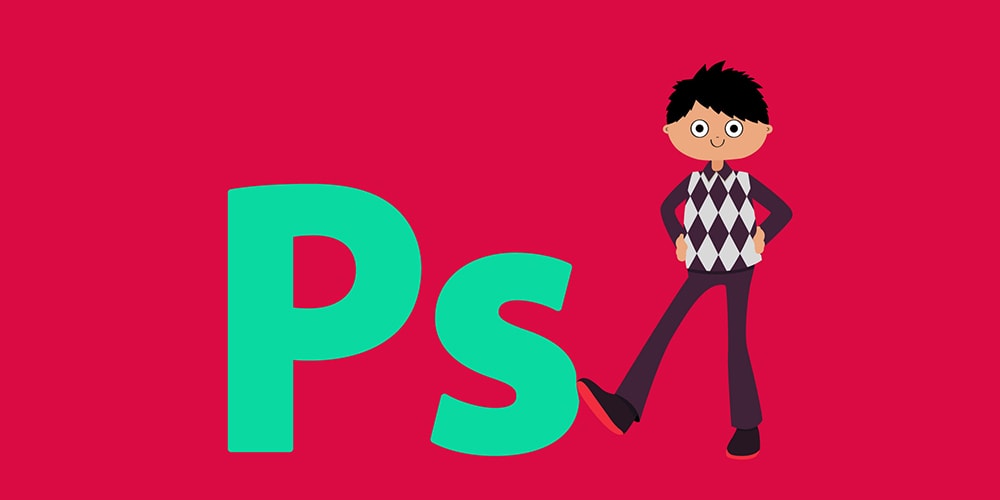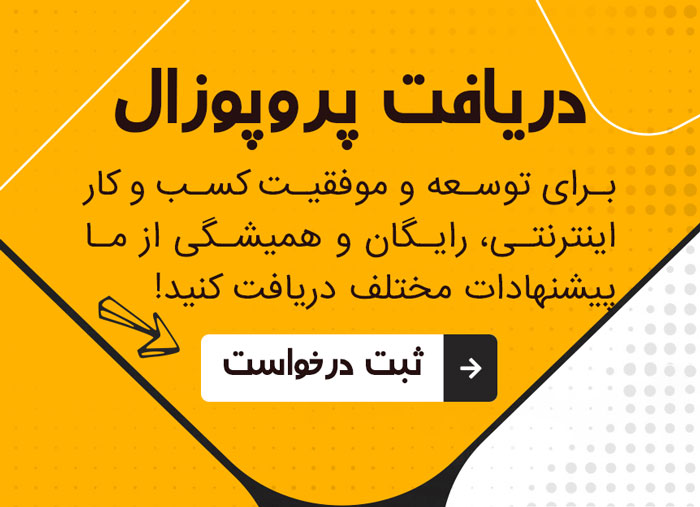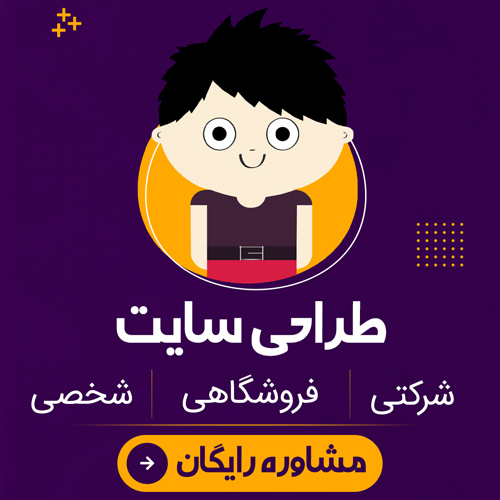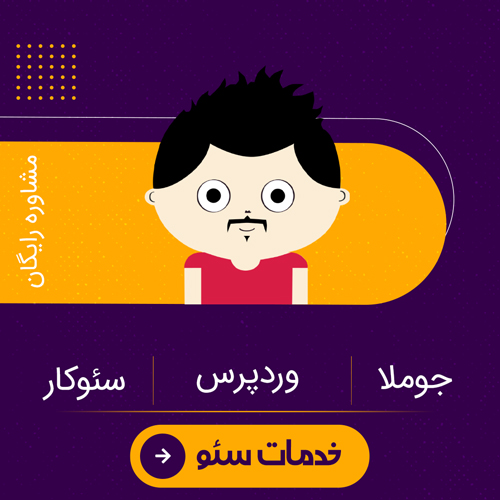در این قسمت قصد داریم تا شما را با آخرین قسمت تنظیمات Blending Option، موجود در پنجره layer style با نام blend if آشنا سازیم. یکی از گزینه های بسیار مهم و اسرار آمیز تنظیمات فوتوشاپ blend if می باشد که یادگیری آن بر متخصصان فوتوشاپ امری ضروری می باشد، چرا که کاربردهای بسیاری از این تنظیم حاصل می گردد. در حقیقت وظیفه اصلی این گزینه این است که تعیین می کند تا چه مقدار از مناطق مربوط به تن لایه انتخابی با لایه زیرین خود ترکیب شود. برای دسترسی به این قسمت کافی است تا بر روی لایه مورد نظر خود در پنل لایه ها کلیک راست کرده و گزینه بلندینگ آپشن (Blending Option) را انتخاب نمایید، آخرین قسمت در تنظیمات پیشرفته مربوط به این تنظیم می باشد.
آشنایی با بخش های تشکیل دهنده Blend If
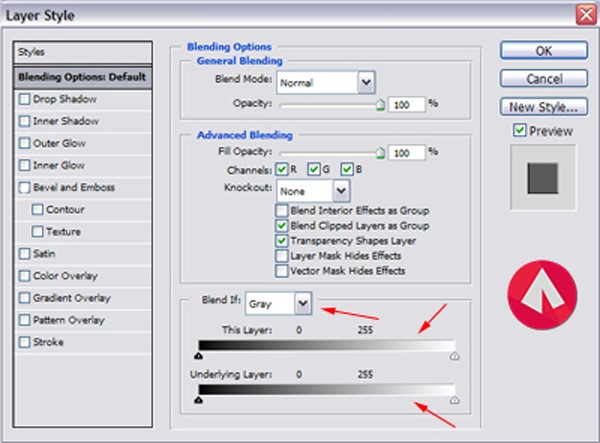
همان طور که در تصویر بالا مشاهده می کنید، در ابتدای این قسمت و در کنار نوشتهی blend if گزینه ای وجود دارد که کاربر را قادر می سازد تا قالب رنگی مورد نظر خود را انتخاب کند و می توان گفت، این تنظیم تعیین می کند که چه پیکسل هایی از لایه ی انتخابی می توانند تغییر پیدا کند.
در زیر این گزینه نواری به صورت بار مربوط به لایه اصلی وجود دارد و همان طور که در تصویر زیر با فلش نیز مشخص شده است، قسمت سمت چپ مربوط به تیرگی و قسمت سمت راست مربوط به طیف روشن تر این تن از رنگ می باشد. در حقیقت این گزینه امکان کنترل ترکیب اطلاعات دو لایه بر اساس تیرگی و روشنایی را ایجاد می سازد. نوار بالا که مربوط به لایه انتخاب شده توسط ما می باشد آن قسمت از لایه که با کمک لغزنده ها محدوده اش را مشخص کرده ایم، محو می کند تا قسمت زیرین آن نمایان شود. به طور مثال هر چه لغزنده ی سمت راست بیشتر به سمت چپ رفته قسمت های روشن لایه محو می شود و بالعکس.
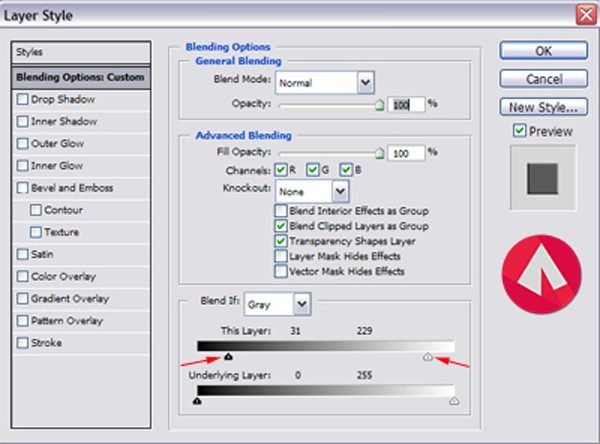
اگر تمایل دارید تا مرز محو شدگی ها زیادی از حد مشخص نباشد و تغییرات به طور ندریجی اعمال گردد، می توانید قبل از کشیدن لغزنده کلید altرا نگه دارید. به این صورت شما می توانید محدوده محو شدگی را با ۴ لغزنده به طور دقیق تری تعیین کنید.
نوار زیرین که مربوط به لایه ی زیرین می باشد، سبب می شود تا با تغییر لغزنده ها همه ی لایه های زیر لایه انتخابی شما در تصویر لایه اصلی نمایان شوند. در این قسمت نیز با نگه داشتن کلید alt می توانید تنظیم دقیق تری داشته باشید.
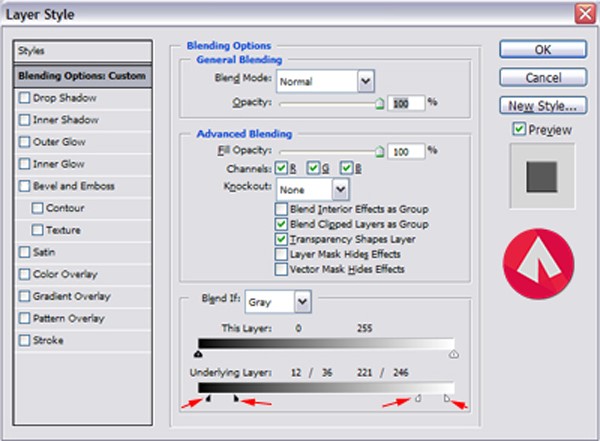
در قسمت آینده مثالی کاربردی در ارتباط با استفاده از این تنظیمات برای شما ارائه خواهیم داد تا هر چه بیشتر با این امکان مفید که نرم افزار فوتوشاپ در اختیار کاربران خود قرار داده است آشنا گردیم.
بخش های دیگر مجموعه آموزش پیشرفته افزودن افکت به لایه ها در فوتوشاپ
- آموزش پیشرفته افزودن افکت به لایه ها در فوتوشاپ - Opacity و Fill
- آموزش پیشرفته افزودن افکت به لایه ها در فوتوشاپ - knockout
- آموزش پیشرفته افزودن افکت به لایه ها در فوتوشاپ - Blend Interior Effects as Group
- آموزش پیشرفته افزودن افکت به لایه ها در فوتوشاپ - Blend Clipped Layers as Group
- آموزش پیشرفته افزودن افکت به لایه ها - transparency shapes layer
- آموزش پیشرفته افزودن افکت به لایه ها - Layer Mask Hides Effects
- آموزش پیشرفته افزودن افکت به لایه ها در فوتوشاپ - آشنایی با تنظیم contour